筆ソフトがインストールされていないPCでハガキを作成する方法①【裏面(文面)編】
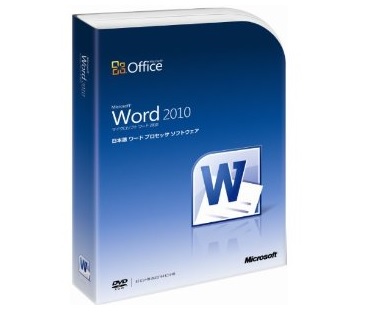
PCでハガキを作成する!
知人宅にお邪魔した際に、急遽、欠礼ハガキの作成を頼まれた。
OK!と安請け合いしたが、筆ぐるめ、筆まめ等のハガキ作成ソフトが入っていないPCだったので、Word 2010 で作成することになった。
私はWord が嫌い(というより苦手)で、仕事でもプライベートでも自分からWord を使用して何かを作成することはほぼない。そんな私がWord でハガキを作成することに不安がよぎったが、思ったよりも簡単だったので、備忘録を兼ねて記しておこうと思う。
※欠礼の文面やデザインを凝った内容でいちから作成するのであればWord だけでは苦しいが、フリーのテンプレート素材を使用したり、他のソフトで作成したデザインを使うのであれば簡単に作成することができる。
Word2010 でハガキを作成する方法【裏面(文面)編】
裏面作成⇒裏面印刷⇒宛名面作成⇒宛名面印刷 の順で作成していく。
1. Word を起動し、[ページレイアウト]タブから[サイズ]をクリックし、[ハガキ 100 mm × 148 mm]を選択

2. [余白]をクリックし、[ユーザー設定の余白]を選択。

3. ページ設定画面の[余白]タブを選択し、[上]、[下]、[左]、[右]の値を入力し余白を設定し、[印刷の向き]を選択したら[OK]ボタンをクリック
※[上]、[下]、[左]、[右]の各余白の値に悩む場合は、まず5 mm で揃えてみる。

4. [挿入]タブから、[図]をクリック

5. ダウンロードした素材、または事前に作成したデザインを選択し挿入する
※挿入するファイルはJPEGやPNG などの画像形式で保存してあるものとする。

これで裏面(文面)は完成。
画像を複数追加したり、テキストボックスを挿入して文章を追記するなどは自由。
デザインが決まったら印刷テストを実施し微調整を行う。
印刷方法に関しては次の記事に記載する。

0 件のコメント:
コメントを投稿